条码打印软件中“生成矩阵”功能应用
我们在中琅条码打印软件中进行各种简单、复杂排版的时候,比如一拖多,多拖多的套标,堆叠拼版以及其他排版,经常会用到中琅条码打印软件中的生成矩阵工具进行快速生成。下面我们来说一下中琅条码打印软件中生成矩阵功能是如何使用的。
1.打开中琅条码打印,在文档设置中根据实际纸张设置纸张尺寸和标签尺寸,这里纸张我们选择“平张”“A4”,标签行列数设置为1行1列。
2.在软件中绘制一个普通文本,双击绘制的普通文本,在图形属性-数据源中添加一个“序列生成”类型的数据,其中起始、份数、间隔中的间隔设置为10,间隔指的是标签中相同位置上的对象,第一个标签和第二个标签之间间隔多少个数据,开始字符串保持1不变。
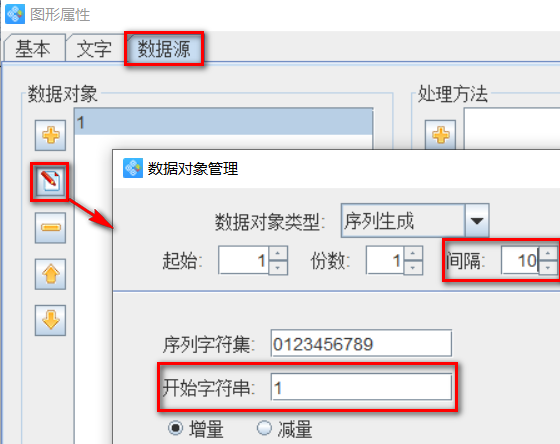
3. 在数据源右边点击“+”按钮,添加一个“补齐”的数据处理方法,补齐三位。
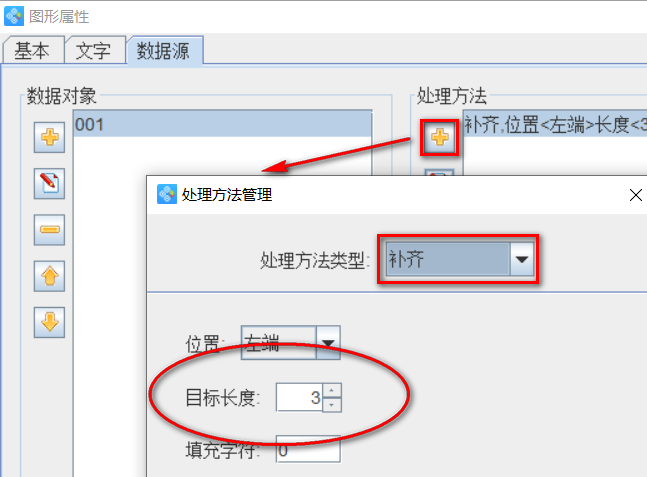
4. 选中制作好的这个流水号,点击顶部工具栏的“生成矩阵”,在打开的窗口中设置矩阵行列数为2行5列,行列间距都为6mm,其他的保持默认不变,即可生成2行5列的标签内容。
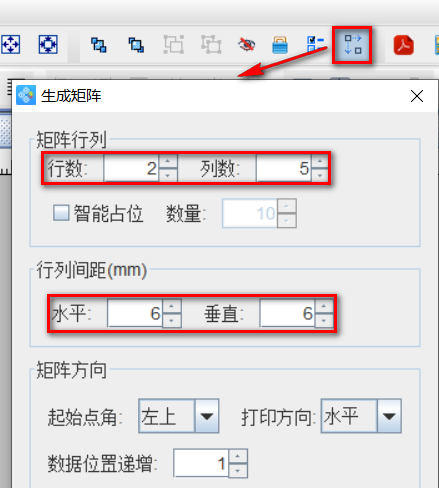
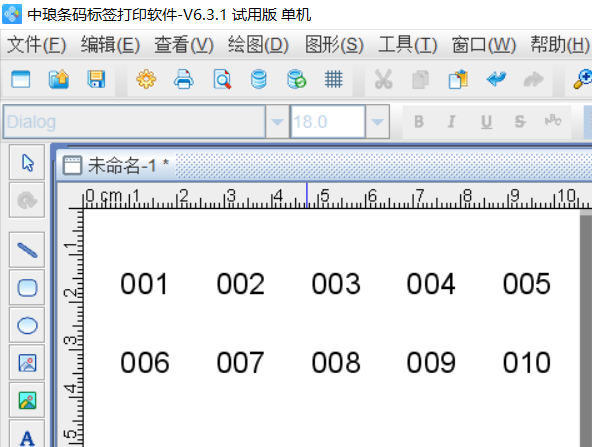
我们可以看到生成矩阵支持8种顺序、2个方向的生成,用户可以根据自己的需要选择合适的矩阵生成方向。
数据位置递增指的是数据源中数据调用的起始位置,比如标签中第一个内容起始位置为1,是从第一个数据开始调用的,如果生成矩阵中数据位置递增设为1的话,第二个内容的起始位置为2,是从第二个数据开始调用的。第三个内容的起始位置为3,是从第二个数据开始调用的,以此类推。
如果使用生成矩阵工具生成的不是规整的行列的话(如下图),可以选择智能占位进行生成,勾选智能占位,后面输入需要生成的个数。

以上就是中琅条码打印软件中生成矩阵功能的具体应用,看了上面的讲解,是不是对生成矩阵功能有了更深的了解,经常制作各种简单、复杂排版的小伙伴们赶快来试试这个小工具吧。

共有条评论 网友评论